Google Chrome hiện là trình duyệt web có lượng người dùng phổ biến nhất thế giới. Tuy nhiên, một nhược điểm cố hữu của Chrome tồn tại từ những phiên bản đầu tiên đó là trình duyệt này chiếm dụng rất nhiều bộ nhớ RAM trên máy tính khi hoạt động.
Điều này khiến những máy tính cấu hình yếu khi sử dụng Chrome có thể gặp tình trạng hoạt động ì ạch, thậm chí bị treo nếu truy cập cùng lúc nhiều trang web khác nhau hoặc truy cập các trang web nặng (chẳng hạn như Facebook, Youtube…). Ngoài ra, việc chiếm nhiều bộ nhớ sẽ khiến trình duyệt Chrome tiêu tốn nhiều năng lượng hơn, ảnh hưởng đến thời gian sử dụng pin đối với người dùng laptop.
Mới đây, Google vừa chính thức ra mắt phiên bản trình duyệt Chrome mới nhất (phiên bản 108), bổ sung 2 tính năng giúp Chrome chiếm ít bộ nhớ RAM và tiết kiệm năng lượng hơn khi hoạt động trên máy tính.
 |
|
Google đã bổ sung thêm tính năng mới giúp trình duyệt Chrome bớt "ngốn" bộ nhớ và hoạt động nhẹ nhàng hơn trên máy tính (Ảnh minh họa). |
Đầu tiên là tính năng "Memory Saver" (tiết kiệm bộ nhớ), mà theo Google sẽ giúp trình duyệt Chrome tiết kiệm 30% dung lượng bộ nhớ chiếm dụng hơn trước đây. Trình duyệt sẽ tự động thu hồi bộ nhớ RAM đang bị chiếm dụng bởi những tab mà người dùng không dùng đến, điều này sẽ giúp Chrome hoạt động mượt mà và nhẹ nhàng hơn, ngay cả trên những máy tính có cấu hình yếu.
Tính năng thứ 2 đó là "Battery Saver" (tiết kiệm pin). Google cho biết khi kích hoạt tính năng này, Chrome sẽ tự động giới hạn các tiến trình chạy nền và giảm các hiệu ứng không cần thiết như hiệu ứng cuộn trang, hiệu ứng video, hình ảnh trên trang web… giúp tiết kiệm năng lượng hơn 20% so với mặc định.
Ngoài 2 tính năng mới, phiên bản Chrome 108 vừa ra mắt cũng được vá lại nhiều lỗ hổng bảo mật quan trọng, giúp tránh bị hacker khai thác và tấn công máy tính của người dùng.
Hướng dẫn kích hoạt 2 tính năng hữu ích trên trình duyệt web Chrome
Hiện 2 tính năng mới vẫn chưa được kích hoạt mặc định trên trình duyệt web Chrome. Bạn đọc có thể thực hiện theo các bước sau để kích hoạt các tính năng này.
Lưu ý: thủ thuật có thể áp dụng được cho cả trình duyệt Chrome chạy trên Windows lẫn Mac.
- Đầu tiên, cập nhật trình duyệt web Chrome trên máy tính lên phiên bản mới nhất. Tuy nhiên, một số máy tính sẽ gặp sự cố và không thể cập nhật được Chrome lên phiên bản mới nhất (do lỗi từ phía trình duyệt).
Trong trường hợp này, bạn download bản cài đặt offline (cài đặt không cần kết nối Internet) của trình duyệt Chrome phiên bản mới nhất tại đây (bao gồm cả phiên bản dành cho Windows lẫn Mac). Sau đó tiến hành cài đặt vào máy tính.
- Kích hoạt Chrome, mở một tab mới trên trình duyệt, gõ nội dung sau vào thanh địa chỉ và nhấn Enter: chrome://flags/
Tại khung tìm kiếm ở giao diện trang web hiện ra, bạn điền từ khóa "Battery Saver", lập tức tùy chọn "Enable the battery saver mode feature in the settings" sẽ hiện ra ở bên dưới. Tại đây, bạn chuyển tùy chọn từ chế độ "Default" sang "Enabled".
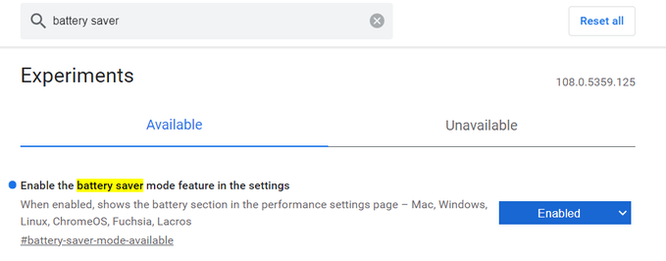 |
Tiếp theo, điền từ khóa "high efficiency mode" vào khung tìm kiếm ở phía trên, tùy chọn "Enable the high efficiency mode feature in the settings" sẽ được hiển thị ở bên dưới. Bạn chuyển tùy chọn từ "Default" sang "Enabled" tương tự như đã tiến hành ở trên.
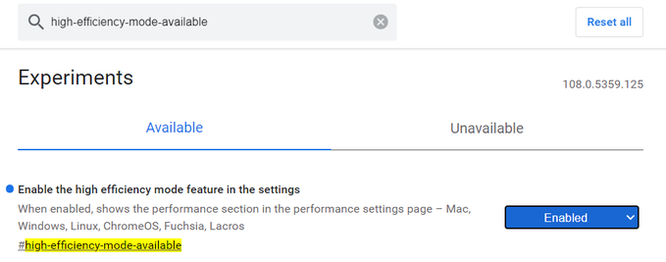 |
Khởi động lại trình duyệt Chrome.
- Tiếp theo, tại giao diện chính của Chrome, nhấn vào biểu tượng dấu 3 chấm ở góc trên bên phải, chọn "Cài đặt" (hoặc "Settings) từ menu hiện ra.
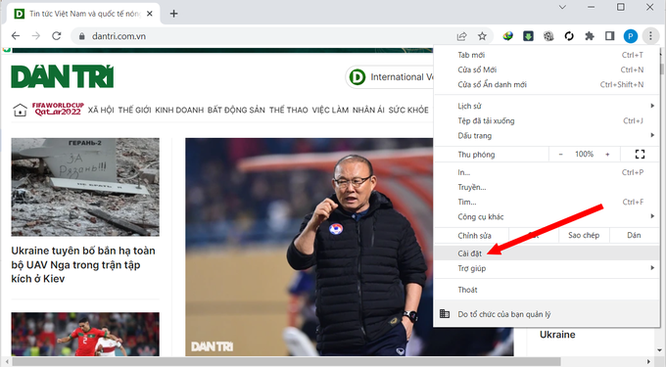 |
- Tại giao diện hiện ra tiếp theo, bạn chọn mục "Hiệu suất" (Performance) ở menu bên trái. Bây giờ, bạn có thể kích hoạt 2 tính năng "Trình tiết kiệm bộ nhớ" và "Trình tiết kiệm pin" trên trình duyệt Chrome.
Với tính năng "Trình tiết kiệm pin", bạn có thể tùy chọn để kích hoạt khi dung lượng pin trên laptop xuống mức 20%, hoặc mặc định kích hoạt ngay khi laptop sử dụng nguồn pin.
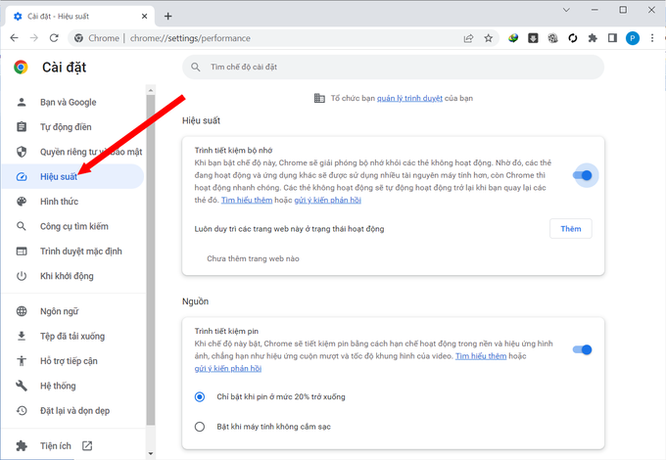 |
Mỗi khi chế độ tiết kiệm pin trên Chrome được kích hoạt, một biểu tượng nhỏ trên trình duyệt web sẽ được xuất hiện để thông báo cho người dùng được biết. Bạn có thể nhấn vào biểu tượng này để tắt chế độ tiết kiệm pin, nhằm khai thác hết các tính năng trên trình duyệt Chrome nếu muốn.
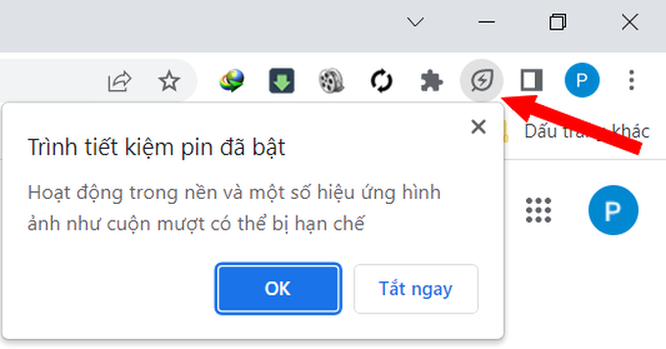 |
Như vậy, bạn đã hoàn tất việc kích hoạt 2 chế độ tiết kiệm bộ nhớ và tiết kiệm năng lượng trên Chrome. Hãy thử tiếp tục sử dụng trình duyệt Chrome trên máy tính của mình và tự trải nghiệm sự khác biệt.
Theo Dân Trí
Nguồn: https://ift.tt/ZfGVLnr
Xem Them Chi Tiet
Nhung Mon Do Cong Nghe Duoc Yeu Thich
Do Cong Nghe Phu Kien


Không có nhận xét nào:
Đăng nhận xét